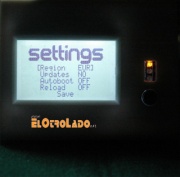Wode
El nombre completo de este chip es: the Wii Optical Drive Emulator (el Emulador de Unidad Óptica de Wii) y es el primer chip que permite ejecutar backups de juegos de GameCube en formato ISO o WBFS, además de los juegos de WII. También, permite crear backups de juegos en muy poco tiempo, a diferencia de los métodos existentes hasta el momento del lanzamiento de este chip.
Contenido |
Historia
Traducción susceptible de mejora
La primera idea para producir un WODE nació en mayo del 2008.
El concepto de WODE (del cual muchos otros equipos han tomado la idea) está relacionada con un viejo proyecto conceptual libre, de un equipo llamado crazynation (http://www.crazynation.org/GC/).
Después de analizar su código, se decidió construir y aprender los conceptos básicos del método de funcionamiento del bus de datos de la consola WII, y después de eso, el equipo WODE estuvo en la posibilidad de poder escribir un código, absolutamente válido y que pudiese ser ejecutado en la consola.
Aquí hay que señalar que el código mencionado anteriormente era única y exclusivamente para Gamecube. El creador de éste código, fue un programador de Linux/arm del equipo WODE, mientras que otros 2 compañeros del equipo lograron descifrar y programar las VHDL del ACTEL
La primera placa que surgió del proyecto WODE, fue creada por los programadores de VHDL (Imagen de la izquierda).Desafortunadamente, después de 6 meses de pruebas fallidas, causadas por la falta de motivación y dedicación del equipo de las VHDL, que a su vez fueron causadas por los errores ocurridos durante la fase de programación de la primera versión, se decidió cambiar el equipo de VHDL por el GURU, todo esto en diciembre del 2008.
De esta manera, los resultados esperados comenzaron a aparecer en muy poco tiempo.
Después de rehacer la placa DEV desde el principio, por fin de obtenían resultados excelentes (Imágen de la derecha). En marzo de 2009, el equipo WODE lograba cargar el primer juego GameCube desde un dispositivo USB.El desarrollo y evolución no terminó hasta que en agosto de 2009 vio la luz el primer firmware WODE funcional. En este momento, la meta era completar el trabajo de integración y producción de WODE, antes de las navidades del 2009.
En septiembre de 2009, el chip WIIKEY FUSION anunció un nuevo chip basado en tarjetas SD, por lo que WODE tuvo que anticipar su anuncio de lanzamiento para Septiembre de 2009.
Desafortunadamente el desarrollo del soporte vertical ralentizó la fase de producción. A finales de Noviembre el equipo WODE vuela a China a supervisar la producción del hardware, y no es hasta el 20 de Diciembre cuando finalmente se puede poner fin al proyecto.
Los despachos del chip comenzaron la ultima semana de Diciembre de 2009, que es cuando finalmente llega al usuario final.
Características
- Permite cargar imágenes de juegde Wii y GameCube, directamente desde un dispositivo de almacenamiento USB.
- Interfaz de usuario fácil de utilizar en su pantalla LCD, junto a su joystick.
- Hack de Región de juego.
- Bloqueo de actualizaciones y autoarranque.
- Poderosa MCU ARM9.
- Posee un kernel Linux, totalmente flexible.
- Hub USB para soportar múltiples dispositivos conectados.
- Soporta dispositivos de almacenamiento USB formateados en los sistemas:
- NTFS
- WBFS
- ext3
- HPFS
- FAT32
- Posee lector de tarjeta SD
Especificaciones técnicas
- ACTEL A3P125 FPGA (administra el bus de datos de la WII).
- MCU NXP LPC3143 - 270 MHz, 32-bit ARM926EJ-S - 128AES security.
- 512 SDRAM DDR.
- 4Mbyte SPI flash (Memoria flash para almacenar el firmware propio del chip).
- SD CARD SLOT (Para al macenar el directorio raiz del sistema de ficheros Linux).
- Soporte USB 2.0
- LCD 128x64 pixels con retroiluminación.
Embalaje
El chip WODE Jukebox es preparado con los siguientes elementos en el embalaje:
- Soporte vertical WODE por el cual asoma una faja de datos (en algunos packs no viene conectada) .
- Chip Wode para conectar la consola Wii.
- Pegatina de protección.
- Faja de datos.
- Cable de alimentación.
En el soporte se encuentran:
- Pantalla LCD.
- Stick de dirreción para seleccionar las opciones del menú.
- Entrada USB.
- Lector de tarjetas SD.
- Una faja de datos para conectar con el chip.
- Una tira de velcro para fijar bien la Wii con la base.
El chip viene con indicaciones para no cometer errores en la conexión
Instalación
MATERIAL UTILIZADO
- Destornillador Nintendo de 3 puntas
- Destornillador de precision
1º DESMONTAR LA WII
Para quitar el lector basta con soltar unos pocos tornillos. Existen infinidad de tutoriales y videos en la red, para realizar el proceso de desmontaje. El siguiente enlace presenta una simulación del desmontaje de una consola WII: http://www.wiisilon.com/simulation.html
2º ABRIR LA BASE DEL WODE
Antes de nada una recomendación. La faja de datos que viene conectada con el soporte hay que soltarla, sino el soporte molestará cuando se conecte lo demas. Se debe dejar esa conexion para el final.
Para quitarla basta con retirar los dos tornillos . La pestaña se levanta hacia arriba con mucho cuidado.
3º CONECTAR
En el propio Chip viene indicado donde va cada conexion.- WII: Se debe conectar la faja de datos que antes iba al lector
- WII POWER: Se debe conectar el cable de alimentacion que antes iba al lector
- DVD: Se debe conectar un extremo de la faja de datos y el otro al lector de Wii
- SLAVE: Se debe conectar la faja de datos y el otro extremo lo se conectará a la base del Wode
- DVD POWER: Se conectará un extremo del cable de alimentacion que viene en el pack y el otro extremo al lector de Wii
Una vez que este todo conectado correctamente, se debe colocar al chip la pegatina de proteccion para evitar cortocircuitos.
4º POSICION CHIP Y CONEXION CON LA BASE
Dar vuelta y colocar en un extremo de la placa metalica (como se muestra en la imágen), y se debe poner el lector encima en la posicion para atornillarlo.
A continuación, cerrar la la Wii. La faja de datos que se conectará con la base del WODE, se debe sacar cogiendola con la tapa que lleva la pila de la consola.
Consejo: Es recomendable proteger el cable con cinta aislante por la parte que presiona la tapa de la pila.
Ahora solo queda conectar con la base del WODE como estaba al principio y poner el velcro a la Wii para que quede bien sujeta a la base.
Configuración
SISTEMA DE ARCHIVOS ADMITIDOS
El dispositivo de almacenamiento externo USB, admite uno de los sistema de archivos listados a continuación:
- NTFS
- WBFS
- EXT3FS
- HPFS
WODE reconoce varias particiones en el disco y cada partición en un sistema de ficheros distinto.
A tener en consideración:
- Las backup de Wii pueden ser cargadas en dos formatos ISO Y WBFS.
- La principal diferencia es que el WBFS comprime las backups bastante y ahorramos espacio.
- WODE no soporta el sistema de compresión de NTFS
- Las backups de Gamecube solo funcionan en formato ISO.
Configuraciones especiales
Backups en formato ISO
Una vez formateado en uno de de los sistemas de archivos indicado anteriormente (por ejemplo, NTFS), se debe crear una carpeta llamada "ISO" (sin las comillas) en la raíz del dispositivo USB y copiar en esta carpeta los backups de WII/Gamecube.
Backups en formato WBFS
Dentro de esta configuración, existen 2 opciones:
- Disco duro o partición en formato NTFS: Se debe utilizar alguna utilidad como WII Backup Manager para convertir los backups de formato ISO a WBFS. Este programa generará una carpeta y dentro esta el archivo WBFS. Se debe copiar esta carpeta (la que contiene el archivo WBFS) y copiarla a la carpeta ISO del dispositivo USB.
- Disco duro o partición en formato WBFS: Se debe utilizar alguna utilidad como WBFS Manager, el cual permite formatear y gestionar un disco duro en ese formato.
Este formato no es reconocido por Windows, por lo que se debe seguir utilizando este programa para gestionar el contenido del dispositivo USB (Disco duro). Los juegos de Gamecube no pueden ser ejecutadas utilizando este formato.
Una vez copiados los backups al dispositivo USB, WODE los reconocerá sin problemas.
Uso
Conectar el disco duro o pendrive al WODE, el cable USB de la base al puerto de la Wii y encender la videoconsola.
En la pantalla LCD, hay que utilizar el stick hacia la derecha para avanzar/seleccionar, y hacia la izquierda retroceder.
Para volver al menú cuando se está ejecutando un backup, hay que pulsar la tecla EJECT de la consola.
Ver 1.15 firmware:
- FAVORITOS: Seleccionar un Backup de la lista del dispositivo USB, y al establecer favorito se puede acceder directamente desde este menú.
- SELECT GAME: Para entrar en la lista de juegos y cargar uno en el Canal Disco
- FLAT WODE: Lanza el lector de dvd
- SETTINGS: Configuracion del WODE
- ABOUT: Version del firmware,etc
Nota: Cuando se conecta un dispositivo al puerto usb, hay que esperar que se cargue el número de backups en "SELECT GAME". Para referencias, un disco duro con 3 backups puede tardar unos 5 segundos.
La opción FAVORITOS está disponible desde la versión de fimware 1.5. (en la versión 1.0, no aparece esta opción)
ACTUALIZAR el Firmware
Para realizar este proceso, hay que estar en la opción ABOUT del menú del WODE.
Se actualiza mediante una tarjeta sd insertada en el lector del WODE. El firmware se descarga desde la PAGINA OFICIAL. El fichero update.bin (actualización del firmware) se debe copiar en la raiz de la tarjeta SD.
Con la consola apagada, se debe introducir la tarjeta SD con la actualización, y encender la consola.
WODE cargará el fichero de actualización, y desplegará en pantalla el mensaje "WODE UPDATING". una vez terminado el proceso, se desplegará el menú principal.
NOTA: para actualizar, la tarjeta debe estar formateada en FAT16, por lo que se recomiendo utilizar una tarjeta SD de 2 GB (o de mas, pero formateada en FAT16 solo particionará hasta 2GB)
SETTINGS
En esta pantalla se encuentran las siguientes opciones:
- REGION: Para seleccionar la región del Backup
- UPDATES: Bloquear los updates
- AUTOBOOT: Al encender la consola, lanza el DVD que se encuentre insertado en el lector.
- RELOAD: Si esta activado, la próxima vez que arranque la consola, volverá a cargar el ultimo Backup ejecutado (no requiere intervención del usuario).
- SAVE: Guardar la configuración
Enlaces externos
Usuarios más activos en este artículo